CorelDRAW作为一款强大的图形设计软件,用户通过调和工具,可以快速、简便地创建平滑的曲线和形状,那么CorelDRAW调和工具怎么使用?下面就一起来看看详细的介绍吧。
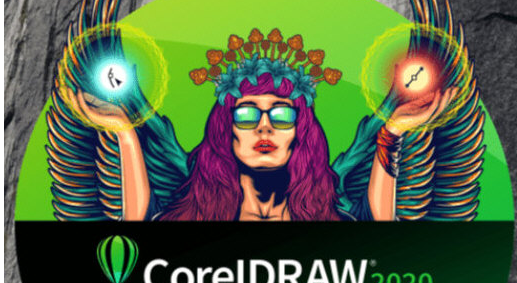
调和工具使用方法介绍
1、打开CorelDRAW软件绘制两个大小不同的五边形,点击右侧工具栏的【混合】

2、选中外侧五边形的点,将它拖动到内侧五边形对应的点,就能看到一层层的渐变五边形
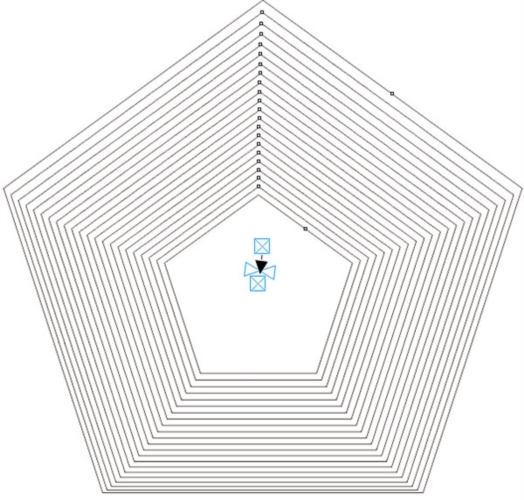
3、选中中间的小五边形,点击【+】在变成圆后点击弯曲的箭头就能将五边形进行旋转
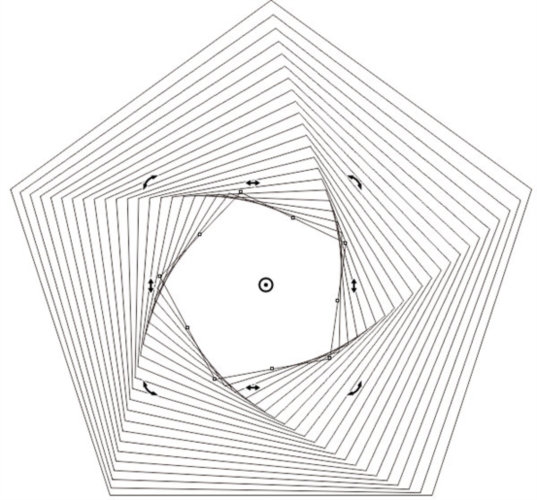
4、改变上方的步长,还能改变密度
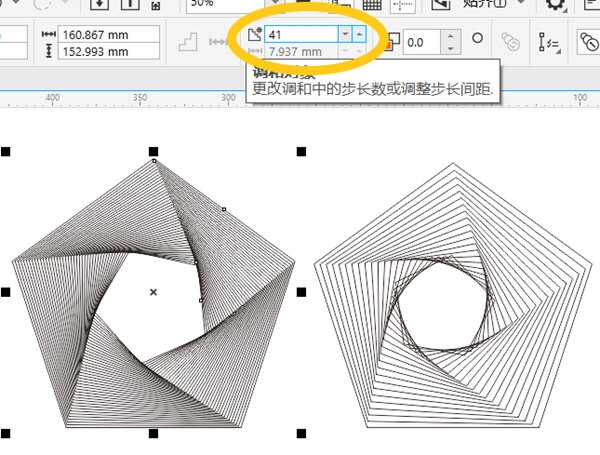
5、点击调色板还能设置颜色,点击上方的按钮还能调和颜色
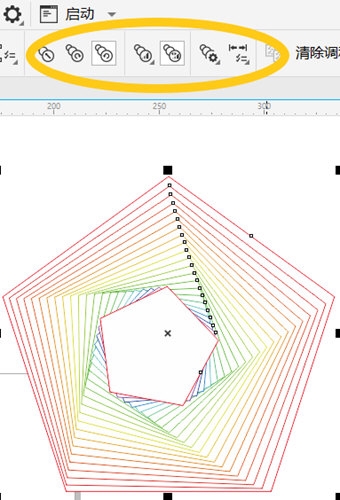
文明上网,理性发言,共同做网络文明传播者